PCで『カルト・オブ・ザ・ラム』をプレイしている人の中に、フリーズやクラッシュを経験している方が少なくないでしょう。このゲームがフリーズしたりクラッシュしたりする原因は?改善方法を知りたいですか?Partition Magicのこの記事で答えを探しましょう。
Cult of the Lamb(カルト・オブ・ザ・ラム)は、Devolver Digitalが2022年8月11日にWindows、macOS、PlayStation 4/5、Xbox One向けにリリースしたローグライトビデオゲームです。発売後、このゲームは批評家から広く賞賛され、複数のゲーム賞やノミネートを受賞しました。
しかし同時に、ゲーム中のフリーズやクラッシュ、黒い画面、低い FPS などの問題により、否定的なレビューも受けたことがあります。以下はRedditフォーラム上のあるユーザーからの投稿です。
Cult of the LambがPCでフリーズしています。このゲームを始めたばかりで、プレイ時間は1時間ほどです。何が起こっているのか全くわかりません。ゲームをプレイできません。これを修正する方法を知っている人はいませんか?https://www.reddit.com/r/CultOfTheLamb/comments/15j5it0/game_freezing_on_pc_help/
Cult of the Lambがフリーズする原因
多くのプレイヤーは、何の前触れもなくCult of the Lambのクラッシュを経験しています。調査によると。Cult of the Lambのクラッシュを引き起こす原因はいろいろ考えられます。まず、使用しているパソコンのスペックが低かったり、ゲームを実行するためのシステム要件を満たしていなかったりすると、ゲーム中にクラッシュしやすくなります。また、古いグラフィック カード ドライバー、破損したゲーム ファイル、ハード ドライブの不良セクタ、管理者権限不足、ウイルス対策の干渉、不適切なゲーム設定などの他の要因も原因となります。
PCでCult of the Lambがフリーズまたはクラッシュする問題を修正する方法
さまざまなゲーム フォーラムやコミュニティからの多数のユーザー投稿を調べた結果、PC上でCult of the Lambのクラッシュやフリーズの問題を解決するために有効かもしれない11の方法をまとめました。 順に試してみましょう。
# 1. ゲームのシステム要件を確認する
PCでゲームをスムーズに動作させるには、まずお使いのPCのスペックがゲームの最小システム要件を満たしていることを確認する必要があります。そのため、公式サイトからCult of the Lambの最低動作環境を調べ、PCのスペックが要件を満たしているかどうかを確認してください。
Cult of the Lambの最小システム要件の詳細は以下のとおりです。
- OS:Windows7以上(64ビット)
- CPU:テル Core i3-3240 (2 * 3400); AMD FX-4300 (4 * 3800)
- RAM:4GB
- グラフィックカード:GeForce GTX 560 Ti (1024 VRAM); Radeon HD 7750 (1024 VRAM)
- ストレージ容量:4GB以上の空き容量
PCが要件を満たしているにもかかわらず、Cult of the Lambがフリーズしてしまう場合は、引き続き次の方法を試して修正してください。
# 2. Microsoft Visual C++ 再頒布可能ファイルの更新または修復
Microsoft Visual C++ 再頒布可能パッケージは、多くのプログラムやゲームが正常に動作するために必要です。再頒布可能プログラムが古かったり破損していたりすると、ゲームがクラッシュするなど、さまざまな問題が発生する可能性があります。そこで、PC上でCult of the Lambのクラッシュを修正するには、Visual C++ Redistributableを更新または修復してみてください。
ステップ1:Windowsアイコンを右クリックし、「アプリと機能」を選択します。
ステップ2:プログラム一覧からMicrosoft Visual C++ Redistributableソフトウェアを見つけてクリックします。
ステップ3:展開された領域から「変更」→「はい」をクリックします。
ステップ4:ポップアップウィンドウで「修復」をクリックし、画面の指示に従って修復を完了します。その後、同じ手順を繰り返して他のVisual C++ Redistributableパッケージを修復します。
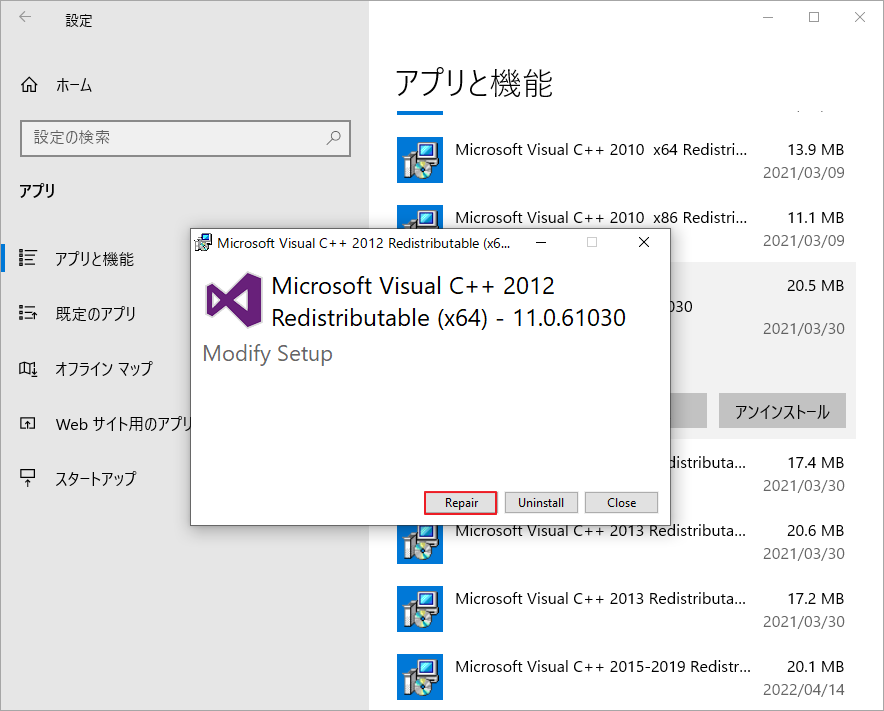
Visual C++ Redistributableのバージョンが最新でない場合は、こちらの記事「Microsoft Visual C++の無料ダウンロード・インストール」を参照してアップデートしてください。
# 3. ハードディスクの不良セクタをチェックする
お使いのハードドライブに不良セクタが存在しており、一部のゲームファイルがたまたま不良セクタにある場合、ファイルの破損や紛失が起こり、PC上でCult of the Lambがクラッシュまたはフリーズする可能性があります。このような場合は、CHKDSKまたは他のハードドライブ診断ツール(例えばMiniTool Partition Wizard)を使ってハードドライブにエラーがないか確認することが重要です。
CHKDSKを使用する
ステップ1:検索バーに「cmd」と入力し、最も一致する検索結果の「コマンドプロンプト」アプリを右クリックして「管理者として実行」を選択します。
ステップ2:「はい」をクリックしてコマンドプロンプト ウィンドウに入ったら、以下のコマンドを入力し、Enterキーを押します。ここで、Dをゲームファイルが保存されているドライブ文字に置き換える必要があります。
chkdsk D: /f /r /x
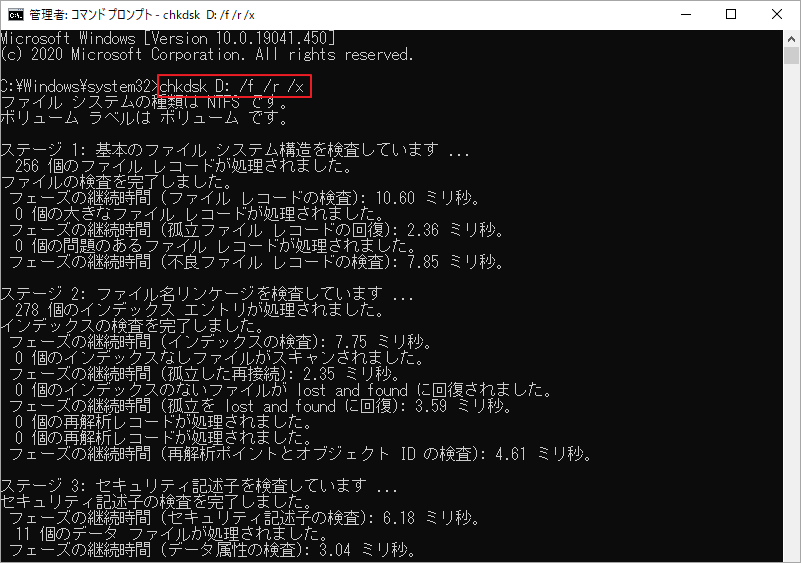
MiniTool Partition Wizardを使用する
場合によっては、さまざまな理由により、CHKDSKの処理が終わらない、CHKDSK書き込み禁止などのエラーが発生し、このツールが適切に動作しなくなることがあります。こんな時は、MiniTool Partition Wizardを使用すると、数回クリックするだけでハードドライブのエラーを簡単にチェックできます。本ソフトは、不良セクタのチェック、ファイル システム エラーの修正、ディスク パフォーマンスの測定、ハード ドライブのパーティション分割などを行える、多用途の無料パーティション マネージャーです。
MiniTool Partition Wizard Freeクリックしてダウンロード100%クリーン&セーフ
それでは、MiniTool Partition Wizardを使ってハードドライブの不良セクタをチェックする方法を見ていきましょう。
ステップ1:MiniTool Partition Wizardのメイン画面に入り、チェックしたいハードドライブを強調表示して、左側のパネルから「サーフェス テスト」をクリックします。
ステップ2:ポップアップ ウィンドウで「今すぐ開始」をクリックします。すると、このツールはすぐにディスク全体をスキャンし、不良セクタを検出します。
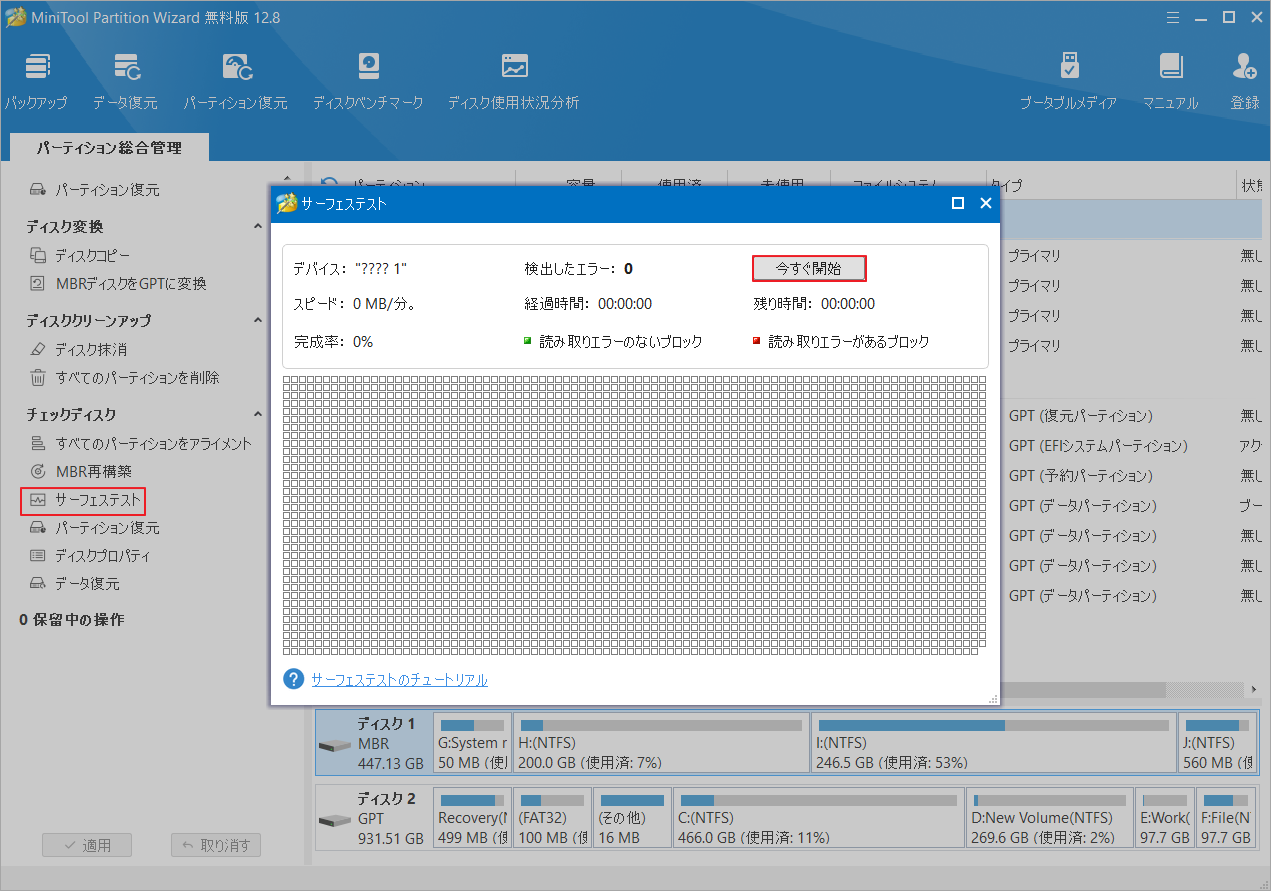
ステップ3:下の図のように、赤色でマークされているブロックがある場合は、ディスク上に不良ブロックがあることを示しています。
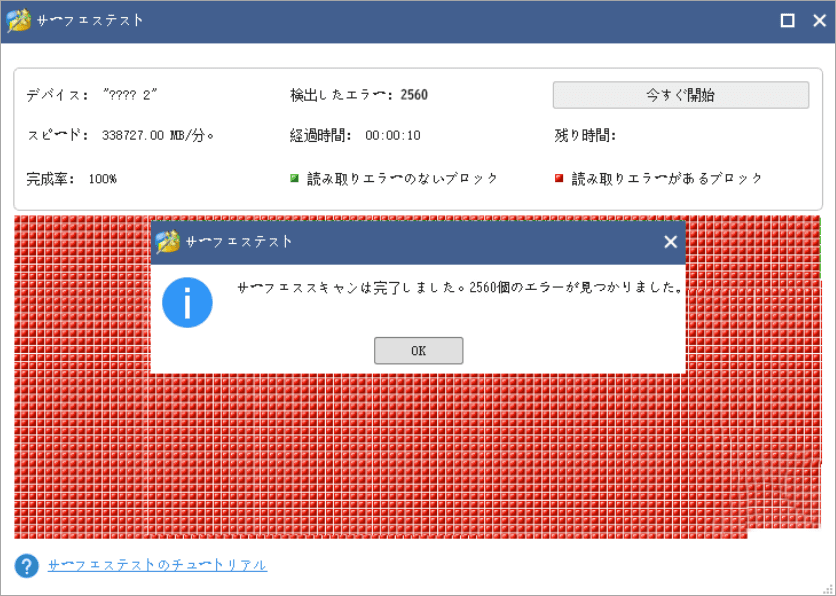
ステップ4:ハードドライブに不良セクタが多すぎる場合は、新しいものと交換する必要があるかもしれません。OSを再インストールせずに新しいSSDへの交換を完了するには、MiniTool Partition Wizardの「ディスク コピー」または「OSをSSD/HDDに移行」機能を利用して、古いディスク上のOSまたはディスク全体を新しいディスクにコピーできます。
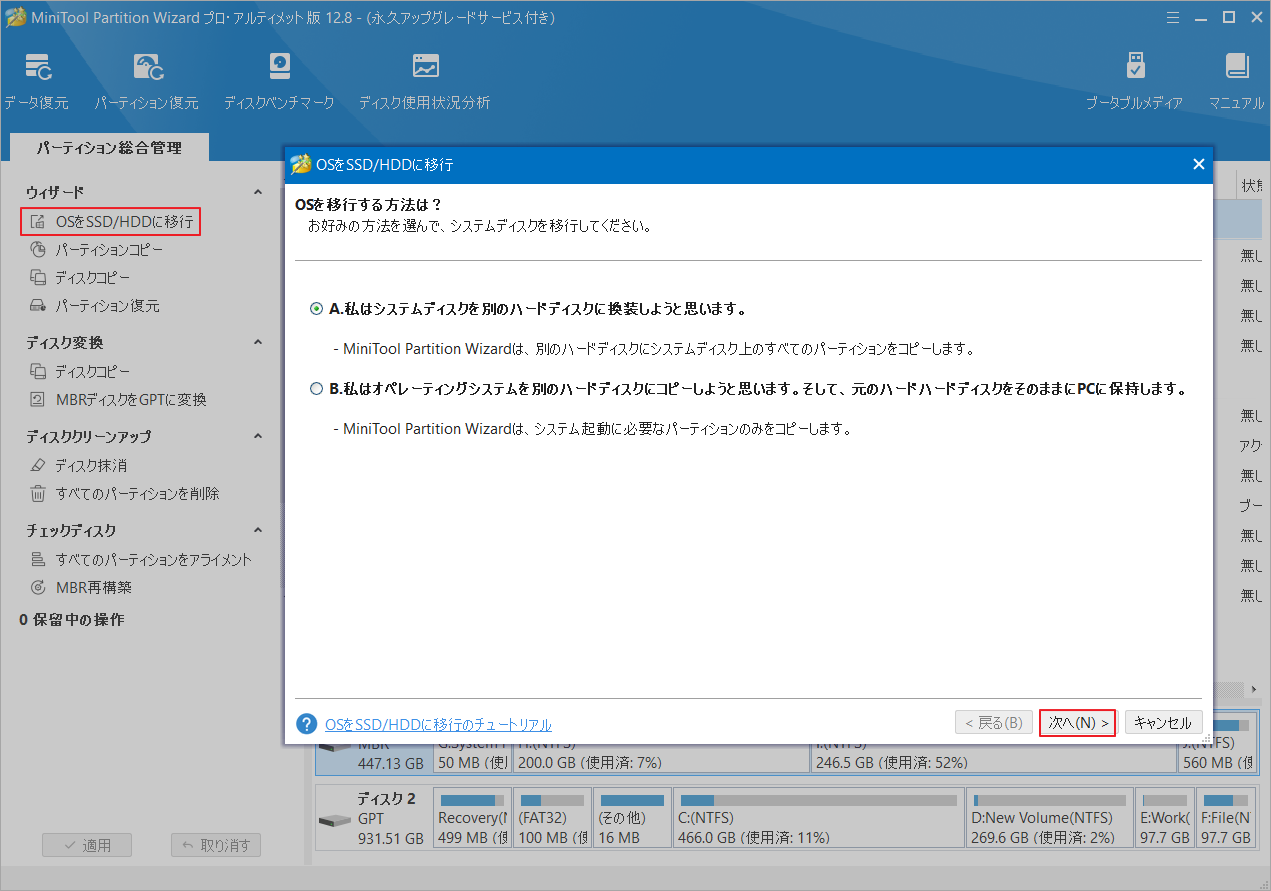
# 4. グラフィックカードのドライバーを更新する
グラフィック カード ドライバーが古くなったり互換性がなくなったりすると、Cult of the Lambでフリーズまたはクラッシュしてしまう可能性があります。そこで、ドライバーを最新バージョンに更新しましょう。
ステップ1:Win + Xキーを押してコンテキストメニューを開き、「デバイスマネージャー」を選択します。
ステップ2:ポップアップウィンドウで、「ディスプレイ アダプター」カテゴリを展開し、下に現れたらGPUドライバーを右クリックして「ドライバーの更新」を選択します。
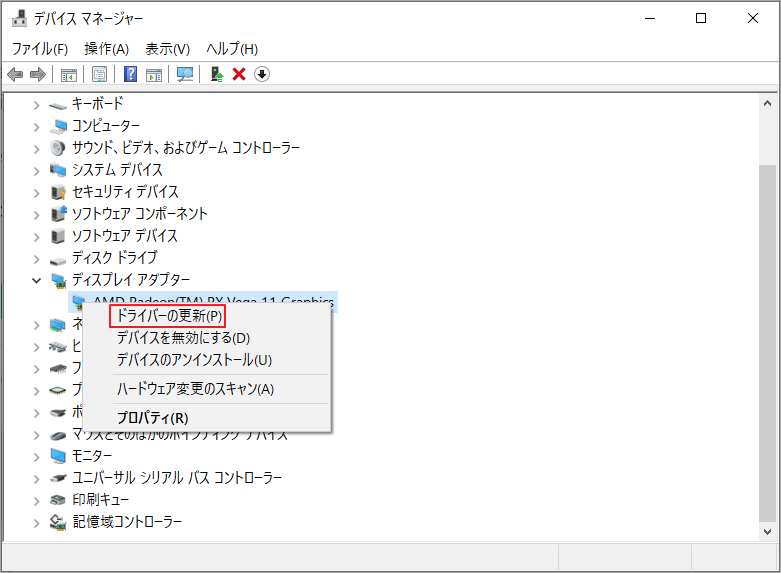
ステップ3:「ドライバーを自動的に検索」オプションを選択し、画面の指示に従って最新のGPUドライバーをインストールします。また、製造元の公式サイトから最新のドライバー ソフトウェアをダウンロードして手動でインストールすることもできます。
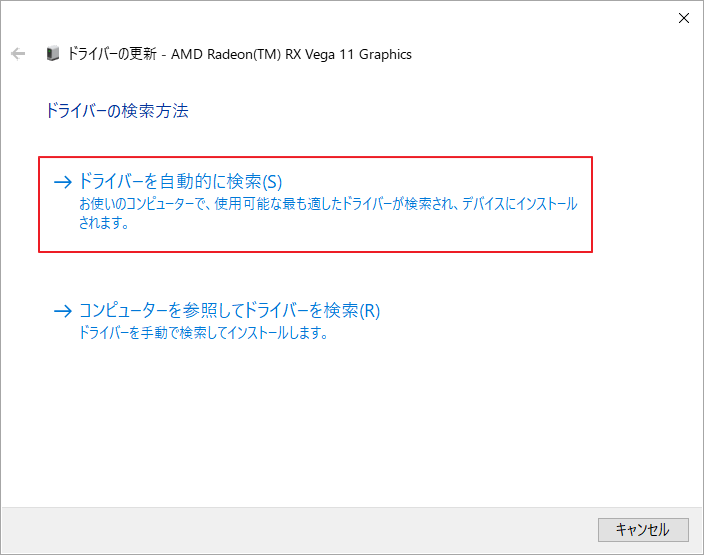
# 5. 管理者としてCult of the Lambを実行する
管理者権限の不足も、PCでCult of the Lambがクラッシュする原因となる可能性があります。そのため、管理者としてゲームを実行してみてください。
ステップ1:デスクトップからゲームのショートカットまたはゲームのインストール場所で実行可能ファイルを右クリックして「プロパティ」を選択します。
ステップ2;「互換性」タブに移動し、「管理者としてこのプログラムを実行する」にチェックを入れて、「OK」→「適用」ボタンをクリックします。
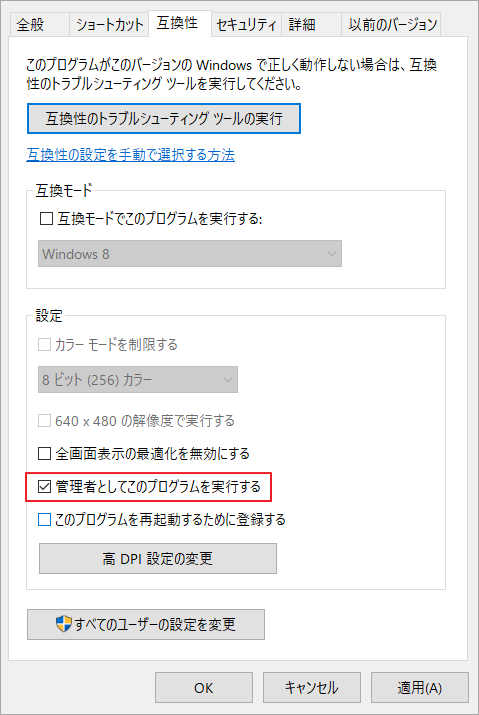
# 6. ゲームファイルの整合性を確認する
Cult of the Lambのゲームファイルが破損または紛失していると、フリーズまたはクラッシュが発生することがあります。この場合、Steamを使用してゲームの整合性を確認することをお勧めします。
ステップ1:Steamクライアントを起動し、アカウントにサインインします。
ステップ2:ゲームライブラリに移動し、Cult of the Lambを右クリックして「プロパティ」を選択します。
ステップ3:新しいウィンドウで、「ローカル ファイル」セクションに移動し、「ゲーム ファイルの整合性を確認」オプションをクリックします。
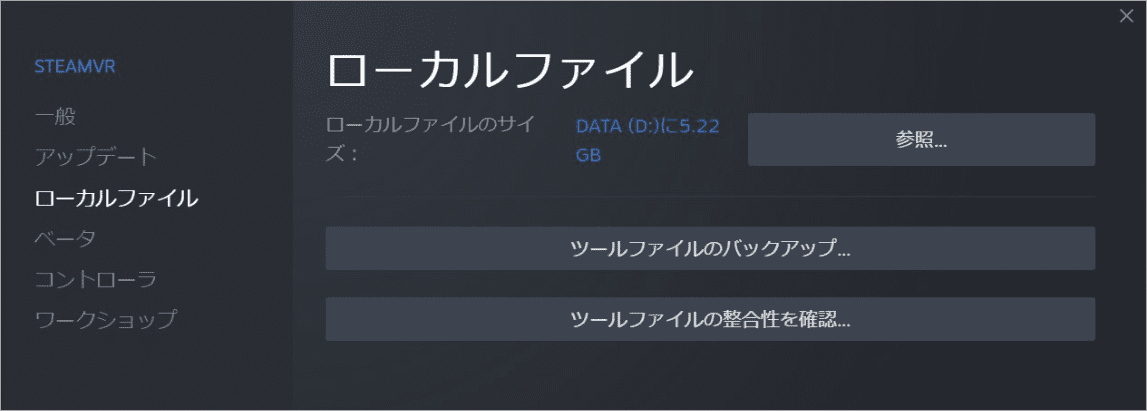
# 7. Windowsファイアウォールまたはウイルス対策ソフトウェアを介してゲームを許可する
Windowsのファイアウォールやサードパーティのウイルス対策ソフトウェアがゲームの実行を干渉する場合があります。この状況を回避するには、以下のガイドに従って、ゲームをファイアウォールの例外リストに追加してください。
ステップ1:検索ボックスに「ファイアウォール」と入力し、結果から「Windows Defender ファイアウォール」を選択します。
ステップ2:左側のペインから「Windows Defenderファイアウォールを介したアプリまたは機能を許可」をクリックします。
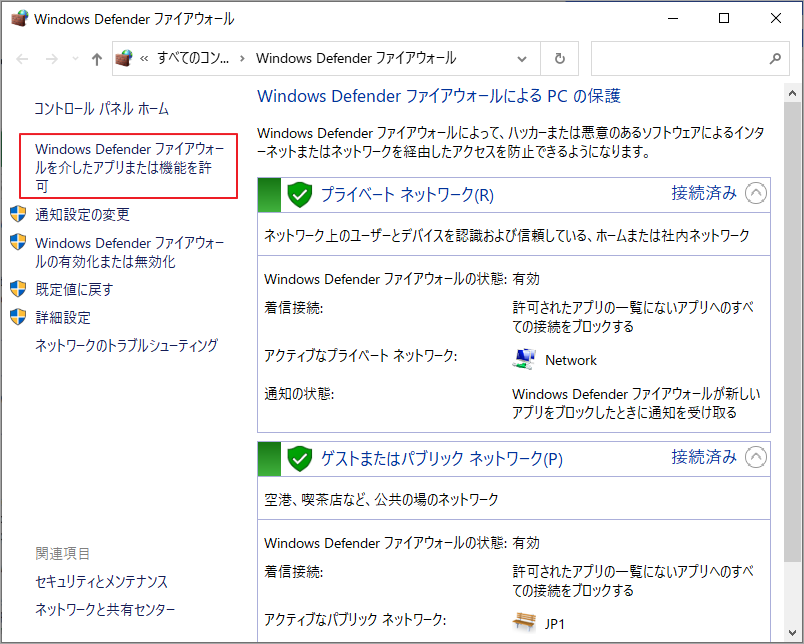
ステップ3:「許可されたアプリおよび機能」の一覧からCult of the Lambを見つけて、プライベート ネットワークとパブリック ネットワークの両方のチェックボックスにチェックを入れて「OK」をクリックします。
一方、一覧からゲームが見つからない場合は、「設定の変更」→「別のアプリの許可」をクリックして、ファイアウォールを介したゲームを許可します。
# 8. オーバーレイを無効にする
オーバーレイを使用しているため、Cult of the Lambでクラッシュが発生しているプレイヤーがいます。 このような場合は、以下の手順に従ってSteamのオーバーレイを無効にしてください。
ステップ1:PCでSteamを起動し、「設定」メニューに移動します。
ステップ2:左側のパネルから「ゲーム中」カテゴリを選択し、「ゲーム中にSteamオーバーレイを有効にする」のチェックを外します。その後、「OK」をクリックして変更を保存します。
# 9. 全画面表示の最適化を無効にする
さらに、PC上でCult of the Lambがクラッシュするのを直すために、全画面表示の最適化を無効にしてみることもできます。これはRedditフォーラムのあるプレイヤーによって有効であることが証明されています。これを行うには、ゲームのプロパティウィンドウを開き、「互換性」タブで「全画面表示の最適化を無効にする」にチェックを入れて、「OK」→「適用」をクリックします。
# 10. 不要なプログラムをすべて閉じる
Cult of the Lambをプレイしている時にバックグラウンド多くの不要なプログラムやアプリが同時に実行されていると、システム リソースが不足してCult of the Lambがフリーズしてしまう可能性があります。この場合、ゲームのプレイ中に不要なプロセスをすべて閉じることができます。
これを行うには、Ctrl + Shift + ESCキーを押して「タスク マネージャー」を開き、「詳細」クリックします。次に、実行したくないプロセスを右クリックし、「タスクの終了」を選択します。同じ手順を繰り返して、すべての不要なプロセスを無効にしてください。
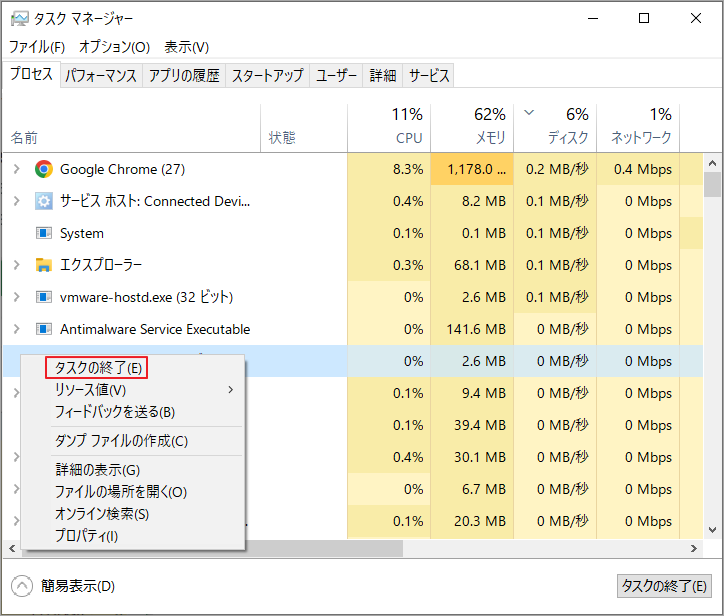
# 11. ゲームを再インストールする
上記の方法をすべて試しても、Cult of the Lambのクラッシュを解決できない場合は、インストールしたゲームパッケージに問題があるかもしれません。ゲームを完全に削除してから再インストールしてみてください。ゲームをアンインストールするには、先ずSteamの「ライブラリ」でCult of the Lambを右クリックして「アンインストール」をクリックします。次に、Windowsエクスプローラーに入り、Steamappsフォルダーを見つけて、ゲームに関連するすべてのファイルを削除します。その後、Streamを再度実行し、ライブラリでCult of the Lambを検索して「インストール」をクリックしてゲームを再インストールしてください。
Cult of the LambがPCでクラッシュしたりフリーズしたりするのを困っていますか?こちらのソリューションを試して問題を解決しましょう。Twitterでシェア
結語
この記事では、Cult of the LambがPCでフリーズまたはクラッシュした場合の対処法を紹介します。ぜひこれらの解決策を試してください。また、機能豊富で無料のディスク/パーティション管理ソフトであるMiniTool Partition Wizardの使用中に何かご不明な点やご意見がございましたら、お気軽に[email protected]までご連絡ください。

